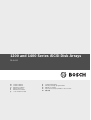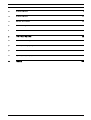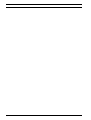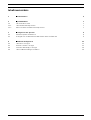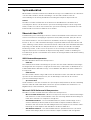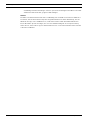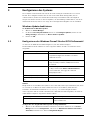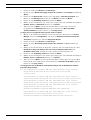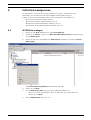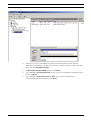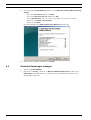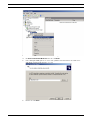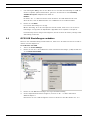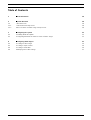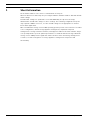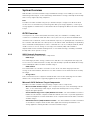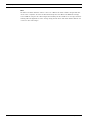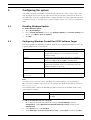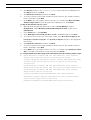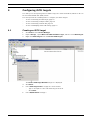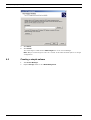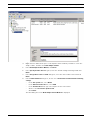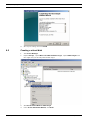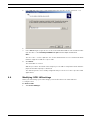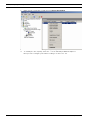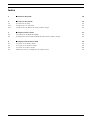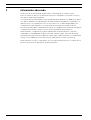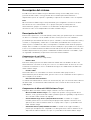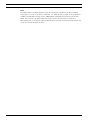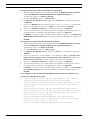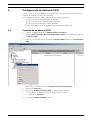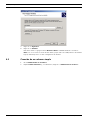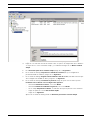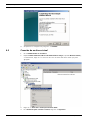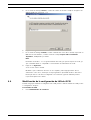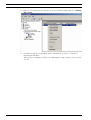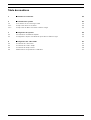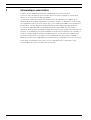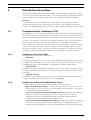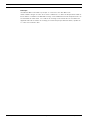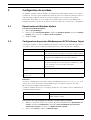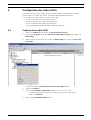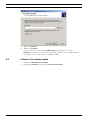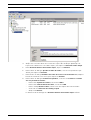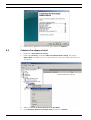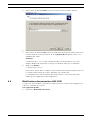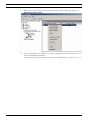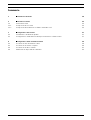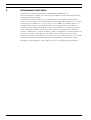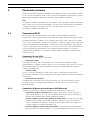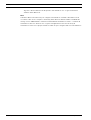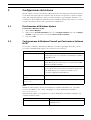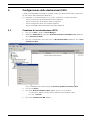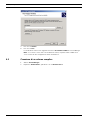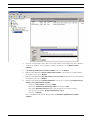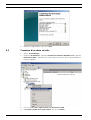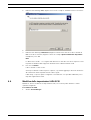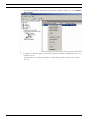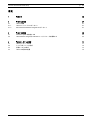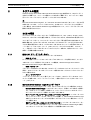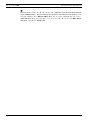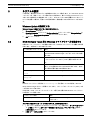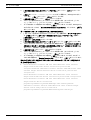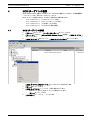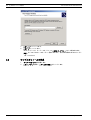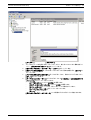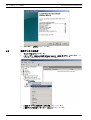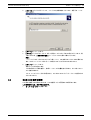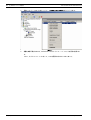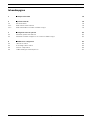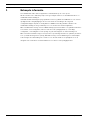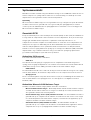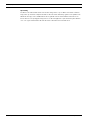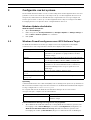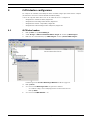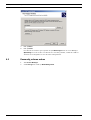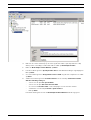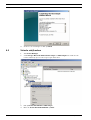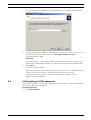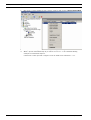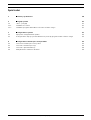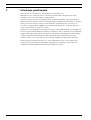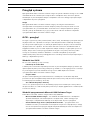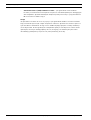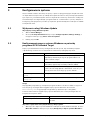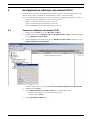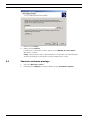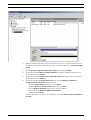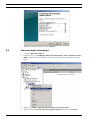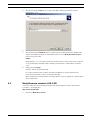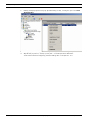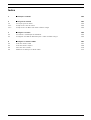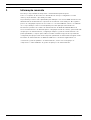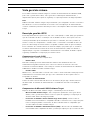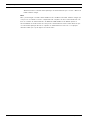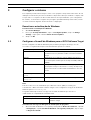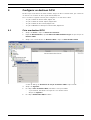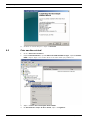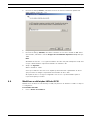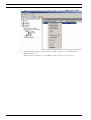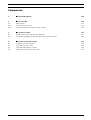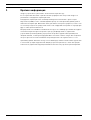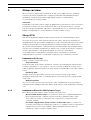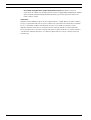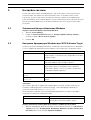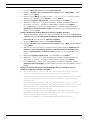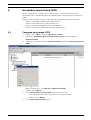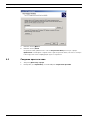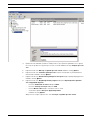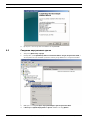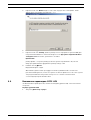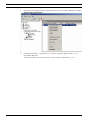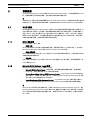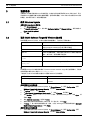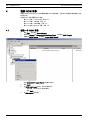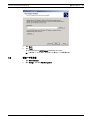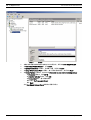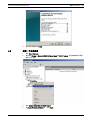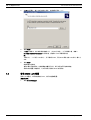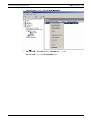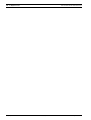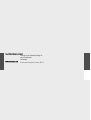Seite wird geladen ...
Seite wird geladen ...
Seite wird geladen ...
Seite wird geladen ...

1200 und 1400 Series iSCSI Disk Arrays Inhaltsverzeichnis | de 5
Bosch Sicherheitssysteme GmbH Software Manual Doc | V1 | 2010.09
Inhaltsverzeichnis
1 Kurzinformation 6
2 Systemüberblick 7
2.1 Übersicht über iSCSI 7
2.1.1 iSCSI-Netzwerkkomponenten 7
2.1.2 Microsoft iSCSI-Softwareziel-Komponenten 7
3 Konfigurieren des Systems 9
3.1 Windows Update deaktivieren 9
3.2 Konfigurieren der Windows-Firewall für das iSCSI-Softwareziel 9
4 iSCSI-Ziele konfigurieren 11
4.1 iSCSI-Ziele erzeugen 11
4.2 Einfaches Volume erzeugen 12
4.3 Virtuellen Datenträger erzeugen 14
4.4 iSCSI LUN Einstellungen verändern 16

6 de | Kurzinformation 1200 und 1400 Series iSCSI Disk Arrays
Doc | V1 | 2010.09 Software Manual Bosch Sicherheitssysteme GmbH
1 Kurzinformation
Die werksseitig voreingestellte IP-Adresse des Gerätes: 10.10.10.10 am ersten Port.
Alle Bosch DLA Series Disk Arrays sind vorkonfiguriert mit werksseitig voreingestellten IP-
Adressen und mit werksseitig voreingestellten iSCSI-Einstellungen.
Die werksseitig voreingestellten iSCSI-Einstellungen sind optimiert fur die Nutzung mit VRM.
Nur erfahrene Archivierungssystemadministratoren sollten Änderungen an diesen
Einstellungen vornehmen. Die folgenden Konfigurationsschritte müssen nur dann befolgt
werden, wenn VRM nicht verwendet wird, oder wenn die werksseitigen Voreinstellungen nicht
geeignet sind für eine andere Bosch iSCSI-Anwendung.
Das Microsoft Windows Storage Server 2008-Betriebssystem bietet eine Benutzeroberfläche
für die Servererstkonfiguration, einheitliche Verwaltung von Speichervorrichtungen, einfache
Einrichtung und Verwaltung von Speicher und freigegebenen Ordnern sowie Unterstützung für
das Microsoft iSCSI-Softwareziel. Es ist speziell auf die Bereitstellung optimaler Leistung für
an das Netzwerk angeschlossenen Speicher (Network Attached Storage, NAS) abgestimmt.
Windows Storage Server 2008 bietet erhebliche Verbesserungen im Bereich der Freigabe- und
Speicherverwaltung sowie integrierte Komponenten und Funktionen zur Verwaltung von
Speichervorrichtungen.

1200 und 1400 Series iSCSI Disk Arrays Systemüberblick | de 7
Bosch Sicherheitssysteme GmbH Software Manual Doc | V1 | 2010.09
2 Systemüberblick
Mit dem Microsoft iSCSI-Softwareziel in Windows Storage Server 2008 können Sie iSCSI-Ziele
erstellen und verwalten, virtuelle Datenträger erstellen und verwalten sowie die
Unterstützung von Sicherung und Wiederherstellung mit Snapshots implementieren.
Hinweis
Das Microsoft iSCSI-Softwareziel ist auf allen Bosch DLA Modellen vorinstalliert und
vorkonfiguriert. Wenn es nicht mit Ihrer Speichervorrichtung installiert oder bereitgestellt
wurde, wenden Sie sich an den Hersteller der Speichervorrichtung, um Informationen zum
Erhalt des Microsoft iSCSI-Softwareziels zu erhalten.
2.1 Übersicht über iSCSI
Zur Aktivierung eines Datenträgercontrollers für die Kommunikation mit Laufwerken stehen
mehrere Protokolle zur Verfügung, beispielsweise ATA (SATA) und SCSI (SAS). Bei diesen
Protokollen handelt es sich um vordefinierte Standards, mit denen festgelegt wird, wie
Befehle (z. B. Lese- und Schreibanforderungen) verpackt und zwischen dem Controller und
dem Laufwerk gesendet werden. Das iSCSI-Protokoll erweitert die SCSI-Standards durch die
Kapselung von SCSI-Befehlen in TCP/IP-Paketen. Diese Befehle werden über ein TCP/IP-
Netzwerk gesendet, sodass Server auf Speicher in einem Storage Area Network (SAN)
zugreifen können. Dies vereinfacht die Implementierung und die zentrale Verwaltung von
konsolidiertem Speicher einschließlich der zentralen Sicherung und Remotewiederherstellung
von Systemen.
2.1.1 iSCSI-Netzwerkkomponenten
Ein iSCSI-Netzwerk umfasst drei Komponenten:
– iSCSI-Ziel
Das iSCSI-Ziel dient zur Bereitstellung von Speicher wie auch lokal verbundene Datenträger.
Der Zugriff auf diesen Speicher erfolgt jedoch nicht lokal, sondern über ein Netzwerk. Diese
Funktionalität wird in Windows Storage Server 2008 mit dem Microsoft iSCSI-Softwareziel
bereitgestellt.
– iSCSI-Initiator
Der iSCSI-Initiator wird in einigen Fällen auch als Client bezeichnet. Das iSCSI-Ziel stellt den
Speicher für den iSCSI-Initiator bereit, der als Datenträgercontroller für die vom Ziel
gehosteten Datenträger fungiert.
– Speicherstruktur
Hierbei handelt es sich um ein IP-basiertes (Internetprotokoll) Netzwerk, das zur Verbindung
zwischen iSCSI-Ziel und iSCSI-Initiator dient. Die Speicherstruktur ist normalerweise ein
Gigabit-LAN (Local Area Network, lokales Netzwerk).
2.1.2 Microsoft iSCSI-Softwareziel-Komponenten
Das Microsoft iSCSI-Softwareziel-Paket umfasst drei Komponenten:
– Microsoft iSCSI-Softwareziel – Mit dieser Komponente können Sie virtuelle Datenträger
und iSCSI-Ziele erstellen und verwalten sowie die Sicherung und Wiederherstellung von
iSCSI-Zielen auf Basis von Snapshots ermöglichen.
– VSS-Hardwareanbieter – Der VSS-Hardwareanbieter (Volume Shadow Copy Service,
Volumeschattenkopie-Dienst) wird auf dem Initiatorcomputer installiert und bietet
zusammen mit dem VSS-Dienst anwendungskonsistente Snapshots von virtuellen iSCSI-
Datenträgern auf Computern mit dem Microsoft iSCSI-Softwareziel.
– VDS-Hardwareanbieter – Der VDS-Hardwareanbieter (Virtual Disk Service, Dienst für
virtuelle Datenträger) wird auf einem Initiatorcomputer installiert und ermöglich die

8 de | Systemüberblick 1200 und 1400 Series iSCSI Disk Arrays
Doc | V1 | 2010.09 Software Manual Bosch Sicherheitssysteme GmbH
Verwaltung virtueller Datenträger auf einer Speichervorrichtung mit dem Microsoft iSCSI-
Softwareziel durch für VDS geeignete Anwendungen.
Hinweis
Der Microsoft iSCSI-Initiator kann keine Verbindung mit einem Microsoft iSCSI-Softwareziel
herstellen, das auf demselben Computer ausgeführt wird. Bosch iSCSI Disk Arrays, die auf
Windows Storage Server 2008 basieren, verwenden nur die iSCSI-Ziel-Funktionalität. Die
Bosch All-In-One Speicherlösungen, die eine Bosch-Anwendung auf einem Speicher-Array
laufen lassen, stellen ihren eigenen iSCSI-Initiator bereit. Jeder iSCSI-Initiator kann sich zum
selben Ziel verbinden.

1200 und 1400 Series iSCSI Disk Arrays Konfigurieren des Systems | de 9
Bosch Sicherheitssysteme GmbH Software Manual Doc | V1 | 2010.09
3 Konfigurieren des Systems
Diese Kapitel stellt Information bereit für die Vorbereitung des iSCS-Gerätes vor seinem
Einsatz. Diese Aufgaben wurden bereits auf einem iSCSI-Gerät durchgeführt, das sie
erworben haben, da alle Bosch DLA iSCSI Disk Arrays vorinstalliert und vorkonfiguriert
ausgeliefert werden. Wenn Sie aber Festplatten, die nicht RAID-geschützt waren, auf einem
iSCSI-Gerät wechseln, müssen Sie einige dieser Konfigurationsaufgaben erneut ausführen.
3.1 Windows Update deaktivieren
So deaktivieren Sie Windows Update:
1. Öffnen Sie Server Manager.
2. Im Abschnitt Security Information klicken Sie auf Configure Updates, klicken Sie auf
Change Settings, und wählen Sie Never check for updates.
3. Klicken Sie OK.
3.2 Konfigurieren der Windows-Firewall für das iSCSI-Softwareziel
Sie müssen die Windows-Firewall konfigurieren, um den dafür benötigten
Netzwerkdatenverkehr zuzulassen. In der folgenden Tabelle sind die erforderlichen Ports
aufgeführt.
Hinweis
Möglicherweise treten RPC-Fehler (Remote Procedure Call, Remoteprozeduraufruf) auf, wenn
Sie versuchen, ein Microsoft iSCSI-Softwareziel remote zu verwalten, dafür aber die
Ausnahme der Windows-Firewall für WTStatusProxy.exe nicht konfiguriert haben.
In der folgenden Tabelle sind die Ausnahmen der Windows-Firewall aufgeführt, die auf dem
iSCSI-Initiatorcomputer eingerichtet werden sollten.
So fügen Sie eine eingehende Filterregel für ein Programm hinzu:
1. Öffnen Sie die Windows-Firewall mit erweiterter Sicherheit. Erweitern Sie im Server-
Manager den Knoten Konfiguration, erweitern Sie Windows-Firewall mit erweiterter
Sicherheit, und klicken Sie dann auf Eingehende Regeln.
Port oder Anwendung Beschreibung
TCP 3260 Microsoft iSCSI-Softwareziel-Dienst. Dieser Port stellt
den primären Zugriff auf das Microsoft iSCSI-
Softwareziel bereit.
TCP 135 Remoteprozeduraufruf (RPC). Dieser Port ist für den
Component Object Model (COM)-Datenverkehr
erforderlich.
UDP 138 NetBIOS-Datagrammdienst. Diese Ausnahme ist in
der Regel für die Rolle Datei- und Druckdienste
bereits vorhanden, muss ggf. aber manuell
hinzugefügt werden.
%windir%\System32\Wintarget.exe Microsoft iSCSI-Softwareziel-Dienst
%windir%\System32\WTStatusProxy
.exe
Microsoft iSCSI-Softwareziel-Statusproxy
Anwendungsausnahme Beschreibung
%windir%\System32\Wtvds.exe Der VDS-Hardwareanbieter für das Microsoft
iSCSI-Softwareziel

10 de | Konfigurieren des Systems 1200 und 1400 Series iSCSI Disk Arrays
Doc | V1 | 2010.09 Software Manual Bosch Sicherheitssysteme GmbH
2. Klicken Sie im Bereich Aktionen auf Neue Regel.
3. Klicken Sie unter Welchen Regeltyp möchten Sie erstellen? auf Programm und dann auf
Weiter.
4. Klicken Sie auf Durchsuchen, navigieren Sie zum Ordner %windir%\System32, und
klicken Sie auf Wintarget.exe. Klicken Sie auf Öffnen und dann auf Weiter.
5. Klicken Sie auf Verbindung zulassen und dann auf Weiter.
6. Wählen Sie die Netzwerkorte aus, für die diese Regel gelten soll (Standardeinstellung ist
Domäne, Privat und Öffentlich). Klicken Sie auf Weiter.
7. Geben Sie im Feld Name einen beschreibenden Namen für die Regel ein. Für die
Programmregel für Wintarget.exe können Sie beispielsweise Microsoft iSCSI-
Softwarezieldienst eingeben. Klicken Sie auf Fertig stellen.
So fügen Sie eine eingehende Filterregel für einen Port hinzu:
1. Öffnen Sie die Windows-Firewall mit erweiterter Sicherheit. Erweitern Sie im Server-
Manager den Knoten Konfiguration, erweitern Sie Windows-Firewall mit erweiterter
Sicherheit, und klicken Sie dann auf Eingehende Regeln.
2. Klicken Sie im Bereich Aktionen auf Neue Regel.
3. Klicken Sie unter Welchen Regeltyp möchten Sie erstellen? auf Port und dann auf
Weiter.
4. Wählen Sie das Protokoll für die Regel aus, entweder TCP oder UDP. Klicken Sie unter
Betrifft diese Regel alle lokalen oder nur einen bestimmten lokalen Port? auf
Bestimmte lokale Ports, und geben Sie die entsprechende Portnummer ein.
5. Klicken Sie auf Verbindung zulassen und dann auf Weiter.
6. Wählen Sie die Netzwerkorte aus, für die diese Regel gelten soll (Standardeinstellung ist
Domäne, Privat und Öffentlich). Klicken Sie auf Weiter.
7. Geben Sie im Feld Name einen beschreibenden Namen für die Regel ein. Für den RPC-
Datenverkehr an Port 135 können Sie beispielsweise Remoteprozeduraufruf
eingeben.
Klicken Sie auf Fertig stellen.
So konfigurieren Sie die Windows Firewall-Einstellungen auf der Befehlszeile mit dem
folgenden Besipielskript:
1. netsh advfirewall firewall add rule name="Microsoft iSCSI Software
Target Service-TCP-3260" dir=in action=allow protocol=TCP
localport=3260
netsh advfirewall firewall add rule name="Microsoft iSCSI Software
Target Service-TCP-135" dir=in action=allow protocol=TCP localport=135
netsh advfirewall firewall add rule name="Microsoft iSCSI Software
Target Service-UDP-138" dir=in action=allow protocol=UDP localport=138
netsh advfirewall firewall add rule name="Microsoft iSCSI Software
Target Service" dir=in action=allow
program="%SystemRoot%\System32\WinTarget.exe" enable=yes
netsh advfirewall firewall add rule name="Microsoft iSCSI Software
Target Service Status Proxy" dir=in action=allow
program="%SystemRoot%\System32\WTStatusProxy.exe" enable=yes

1200 und 1400 Series iSCSI Disk Arrays iSCSI-Ziele konfigurieren | de 11
Bosch Sicherheitssysteme GmbH Software Manual Doc | V1 | 2010.09
4 iSCSI-Ziele konfigurieren
Die Datenträger, die Sie mit dem iSCSI-Softwareziel erzeugen, sind virtuelle iSCSI
Datenträger, die als Dateien im virtuellen Harddisk-Format (VHD) vorliegen.
Führen Sie die folgenden Aufgaben durch, um Ihre iSCSI-Ziele zu konfigurieren:
– Abschnitt 4.1 iSCSI-Ziele erzeugen, Seite 11
– Abschnitt 4.2 Einfaches Volume erzeugen, Seite 12
– Abschnitt 4.3 Virtuellen Datenträger erzeugen, Seite 14
– Abschnitt 4.4 iSCSI LUN Einstellungen verändern, Seite 16
4.1 iSCSI-Ziele erzeugen
1. Klicken Sie auf Start und klicken Sie dann Server Manager.
2. Erweitern Sie Storage, erweitern Sie Microsoft iSCSI Software Target, und dann klicken
Sie auf iSCSI Targets.
3. Klicken Sie mit der rechten Maustaste iSCSI Targets, und klicken Sie dann auf Create
iSCSI Targets.
Das Create iSCSI Target Wizard Dialogfeld wird angezeigt.
4. Klicken Sie auf Next>.
5. Im Feld iSCSI target name, geben Sie den gewünschten Namen ein.
– Geben Sie eine Beschreibung für das neue iSCSI-Ziel ein, wenn gewünscht.
– Klicken Sie auf Next>.
6. Im Feld IQN identifier geben Sie * ein.

12 de | iSCSI-Ziele konfigurieren 1200 und 1400 Series iSCSI Disk Arrays
Doc | V1 | 2010.09 Software Manual Bosch Sicherheitssysteme GmbH
7. Klicken Sie auf Next>.
8. Klicken Sie auf Finish.
Das iSCSI-Ziel wird zur Liste iSCSI Targets des Server Manager hinzugefügt.
Note: Nur ein iSCSI-Ziel muss erzeugt werden, weil alle LUNS in einer Zielkonfiguration
sich befinden müssen.
4.2 Einfaches Volume erzeugen
1. Starten Sie Server Manager.
2. Erweitern Sie Storage, und dann klicken Sie auf Disk Management.

1200 und 1400 Series iSCSI Disk Arrays iSCSI-Ziele konfigurieren | de 13
Bosch Sicherheitssysteme GmbH Software Manual Doc | V1 | 2010.09
3. Klicken Sie mit der rechten Maustaste auf Disk 1, und klicken Sie auf Online.
4. Klicken Sie mit der rechten Maustaste auf den nicht-zugeordneten Platz auf dem
dynamischen Datenträger, auf dem Sie das einfache Volume erzeugen wollen, und dann
klicken Sie auf New Simple Volume.
5. Im New Simple Volume Wizard klicken Sie auf Next>.
6. In der Dialogbox Specify Volume Size, lassen Sie die Voreinstellungen unverändert und
klicken auf Next>.
7. In der Dialogbox Assign Drive Letter or Path , geben Sie den gewünschten
Laufwerksbuchstaben an und klicken auf Next>.

14 de | iSCSI-Ziele konfigurieren 1200 und 1400 Series iSCSI Disk Arrays
Doc | V1 | 2010.09 Software Manual Bosch Sicherheitssysteme GmbH
8. In der Dialogbox Format Partition, aktivieren Sie Format this volume with the following
settings.
– In der Liste File system, wählen Sie NTFS.
– In der Liste Allocation unit size, wählen Sie 64K.
– Im Feld Volume label, geben Sie eine Beschreibung ein für das neue Volume.
– Aktivieren Sie Perform a quick format.
– Klicken Sie auf Next>.
Die letzte Dialogbox vom New Simple Volume Wizard wird angezeigt.
9. Prüfen Sie Ihre Angaben, und klicken Sie Finish.
4.3 Virtuellen Datenträger erzeugen
1. Starten Sie Server Manager.
2. Erweitern Sie Storage, erweitern Sie Microsoft iSCSI Software Target, erweitern Sie
iSCSI Targets, und dann klicken Sie dann mit der rechten Maustaste auf Ihr bereits
hinzugefügtes iSCSI-Ziel.

1200 und 1400 Series iSCSI Disk Arrays iSCSI-Ziele konfigurieren | de 15
Bosch Sicherheitssysteme GmbH Software Manual Doc | V1 | 2010.09
3. Klicken Sie auf Create Virtual Disk for iSCSI Target.
4. Im Create Virtual Disk Wizard klicken Sie auf Next>.
5. In der Dialogbox File, geben Sie einen voll qualifizierten Dateinamen ein. Geben Sie
unbedingt auch die Erweiterung .vhd. ein
6. Klicken Sie auf Next>.

16 de | iSCSI-Ziele konfigurieren 1200 und 1400 Series iSCSI Disk Arrays
Doc | V1 | 2010.09 Software Manual Bosch Sicherheitssysteme GmbH
7. In der Dialogbox Size, geben Sie die Größe des neuen virtuellen Datenträgers in MB ein.
Um die Festplatte optimal auszunutzen, geben Sie den Wert des Feldes Currently
available free space multpliziert mit 1024 ein.
Hinweis:
Die Größe der .vhd Datei ist identisch mit der Größe der LUN und darf 2 TB nicht
überschreiten, weil die BVIP-Firmware eine LUN-Größe bis zu 2 TB unterstützt.
8. Klicken Sie auf Next>.
Der virtuelle Datenträger ist erzeugt.
Mit der Anleitung, die in diesem Kapitel beschrieben wird, können Sie soviele weitere
Datenträger erzeugen bis die Kapazität der physikalischen Festplatte erschöpft ist.
Der Disk Array ist nun erfolgreich konfiguriert, und Sie können ihn für die jeweilige iSCSI-
Anwendung verwenden.
4.4 iSCSI LUN Einstellungen verändern
Wenn Sie Ihre LUN Einstellungen ändern müssen, müssen Sie die LUNs zuerst löschen und sie
danach erneut konfigurieren.
So löschen Sie eine LUN:
1. Starten Sie Server Manager.
2. Klicken Sie mit der rechten Maustaste auf den virtuellen Datenträger (=LUN) und klicken
Sie auf Delete Virtual Disk.
3. Klicken Sie auf Yes zum Bestätigen der folgenden Warnmeldung.
4. Um die Kapazität tatsächlich freizugeben, löschen Sie die .vhd Datei manuell im
Windows Explorer.
Nun können Sie Ihre LUNs konfigurieren wie beschrieben in den Abschnitten 4.1 - 4.3 .
Seite wird geladen ...
Seite wird geladen ...
Seite wird geladen ...
Seite wird geladen ...
Seite wird geladen ...
Seite wird geladen ...
Seite wird geladen ...
Seite wird geladen ...
Seite wird geladen ...
Seite wird geladen ...
Seite wird geladen ...
Seite wird geladen ...
Seite wird geladen ...
Seite wird geladen ...
Seite wird geladen ...
Seite wird geladen ...
Seite wird geladen ...
Seite wird geladen ...
Seite wird geladen ...
Seite wird geladen ...
Seite wird geladen ...
Seite wird geladen ...
Seite wird geladen ...
Seite wird geladen ...
Seite wird geladen ...
Seite wird geladen ...
Seite wird geladen ...
Seite wird geladen ...
Seite wird geladen ...
Seite wird geladen ...
Seite wird geladen ...
Seite wird geladen ...
Seite wird geladen ...
Seite wird geladen ...
Seite wird geladen ...
Seite wird geladen ...
Seite wird geladen ...
Seite wird geladen ...
Seite wird geladen ...
Seite wird geladen ...
Seite wird geladen ...
Seite wird geladen ...
Seite wird geladen ...
Seite wird geladen ...
Seite wird geladen ...
Seite wird geladen ...
Seite wird geladen ...
Seite wird geladen ...
Seite wird geladen ...
Seite wird geladen ...
Seite wird geladen ...
Seite wird geladen ...
Seite wird geladen ...
Seite wird geladen ...
Seite wird geladen ...
Seite wird geladen ...
Seite wird geladen ...
Seite wird geladen ...
Seite wird geladen ...
Seite wird geladen ...

1200 and 1400 Series iSCSI Disk Arrays Inhoudsopgave | nl 77
Bosch Sicherheitssysteme GmbH Softwarehandleiding Doc | V1 | 2010.09
Inhoudsopgave
1 Beknopte informatie 78
2 Systeemoverzicht 79
2.1 Overzicht iSCSI 79
2.1.1 Onderdelen iSCSI-netwerk 79
2.1.2 Onderdelen Microsoft iSCSI Software Target 79
3 Configuratie van het systeem 81
3.1 Windows Update uitschakelen 81
3.2 Windows Firewall configureren voor iSCSI Software Target 81
4 iSCSI-doelen configureren 83
4.1 iSCSI-doel maken 83
4.2 Eenvoudig volume maken 84
4.3 Virtuele schijf maken 86
4.4 LUN-instellingen iSCSI aanpassen 87
Seite wird geladen ...
Seite wird geladen ...
Seite wird geladen ...
Seite wird geladen ...
Seite wird geladen ...
Seite wird geladen ...

84 nl | iSCSI-doelen configureren 1200 and 1400 Series iSCSI Disk Arrays
Doc | V1 | 2010.09 Softwarehandleiding Bosch Sicherheitssysteme GmbH
7. Klik op Next>.
8. Klik op Finish.
Het iSCSI-doel wordt toegevoegd aan de lijst iSCSI Targets van de Server Manager.
Opmerking: Er hoeft slechts één iSCSI-doel te worden gemaakt, omdat alle LUN's in
dezelfde doelconfiguratie moeten worden ondergebracht.
4.2 Eenvoudig volume maken
1. Start Server Manager.
2. Vouw Storage uit en klik op Disk Management.
Seite wird geladen ...
Seite wird geladen ...
Seite wird geladen ...
Seite wird geladen ...
Seite wird geladen ...
Seite wird geladen ...
Seite wird geladen ...
Seite wird geladen ...
Seite wird geladen ...
Seite wird geladen ...
Seite wird geladen ...
Seite wird geladen ...
Seite wird geladen ...
Seite wird geladen ...
Seite wird geladen ...
Seite wird geladen ...
Seite wird geladen ...
Seite wird geladen ...
Seite wird geladen ...
Seite wird geladen ...
Seite wird geladen ...
Seite wird geladen ...
Seite wird geladen ...
Seite wird geladen ...
Seite wird geladen ...
Seite wird geladen ...
Seite wird geladen ...
Seite wird geladen ...
Seite wird geladen ...
Seite wird geladen ...
Seite wird geladen ...
Seite wird geladen ...
Seite wird geladen ...
Seite wird geladen ...
Seite wird geladen ...
Seite wird geladen ...
Seite wird geladen ...
Seite wird geladen ...
Seite wird geladen ...
Seite wird geladen ...
Seite wird geladen ...
Seite wird geladen ...
Seite wird geladen ...
Seite wird geladen ...
Seite wird geladen ...
Seite wird geladen ...
Seite wird geladen ...
Seite wird geladen ...
Seite wird geladen ...
Seite wird geladen ...
Seite wird geladen ...

136 zh | 配置 iSCSI 目标
1200 and 1400 Series iSCSI Disk Arrays
Doc | V1 | 2010.09 软件手册 Bosch Sicherheitssysteme GmbH
Seite wird geladen ...

Bosch Sicherheitssysteme GmbH
Werner-von-Siemens-Ring 10
85630 Grasbrunn
Germany
www.boschsecurity.com
© Bosch Sicherheitssysteme GmbH
, 2011
-
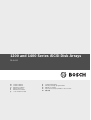 1
1
-
 2
2
-
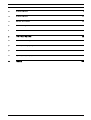 3
3
-
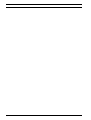 4
4
-
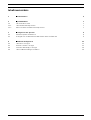 5
5
-
 6
6
-
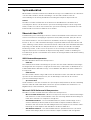 7
7
-
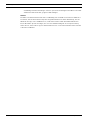 8
8
-
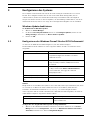 9
9
-
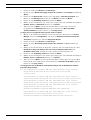 10
10
-
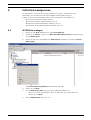 11
11
-
 12
12
-
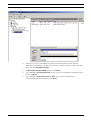 13
13
-
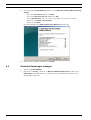 14
14
-
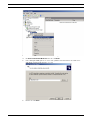 15
15
-
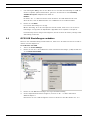 16
16
-
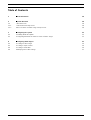 17
17
-
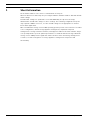 18
18
-
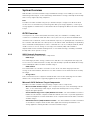 19
19
-
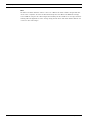 20
20
-
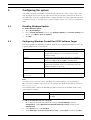 21
21
-
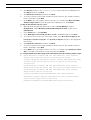 22
22
-
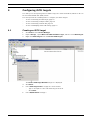 23
23
-
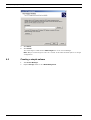 24
24
-
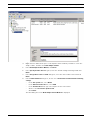 25
25
-
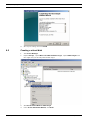 26
26
-
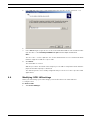 27
27
-
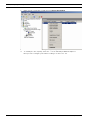 28
28
-
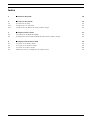 29
29
-
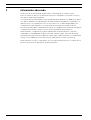 30
30
-
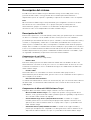 31
31
-
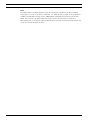 32
32
-
 33
33
-
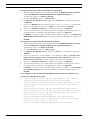 34
34
-
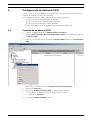 35
35
-
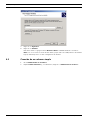 36
36
-
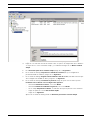 37
37
-
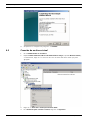 38
38
-
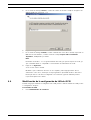 39
39
-
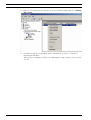 40
40
-
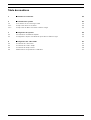 41
41
-
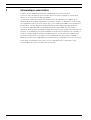 42
42
-
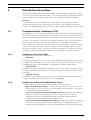 43
43
-
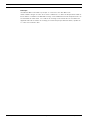 44
44
-
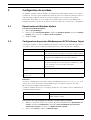 45
45
-
 46
46
-
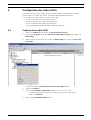 47
47
-
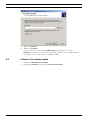 48
48
-
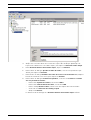 49
49
-
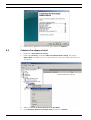 50
50
-
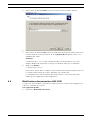 51
51
-
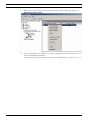 52
52
-
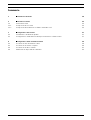 53
53
-
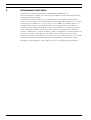 54
54
-
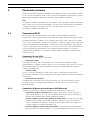 55
55
-
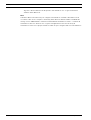 56
56
-
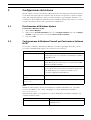 57
57
-
 58
58
-
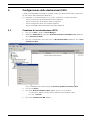 59
59
-
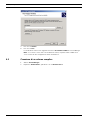 60
60
-
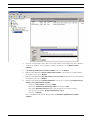 61
61
-
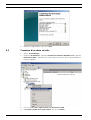 62
62
-
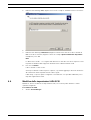 63
63
-
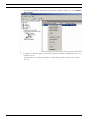 64
64
-
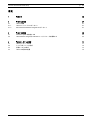 65
65
-
 66
66
-
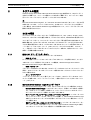 67
67
-
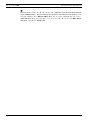 68
68
-
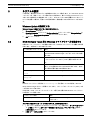 69
69
-
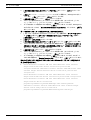 70
70
-
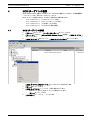 71
71
-
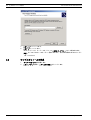 72
72
-
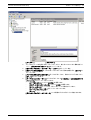 73
73
-
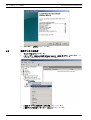 74
74
-
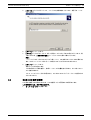 75
75
-
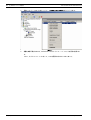 76
76
-
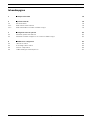 77
77
-
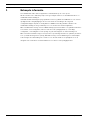 78
78
-
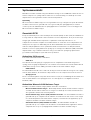 79
79
-
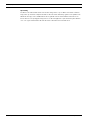 80
80
-
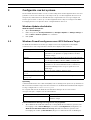 81
81
-
 82
82
-
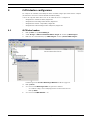 83
83
-
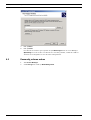 84
84
-
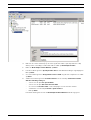 85
85
-
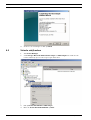 86
86
-
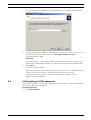 87
87
-
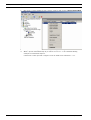 88
88
-
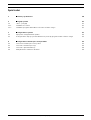 89
89
-
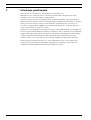 90
90
-
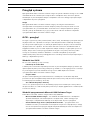 91
91
-
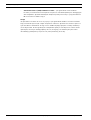 92
92
-
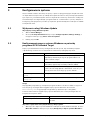 93
93
-
 94
94
-
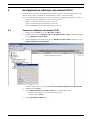 95
95
-
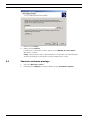 96
96
-
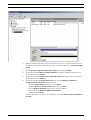 97
97
-
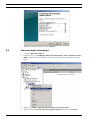 98
98
-
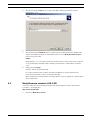 99
99
-
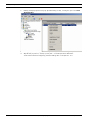 100
100
-
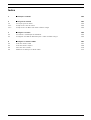 101
101
-
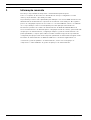 102
102
-
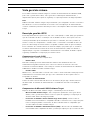 103
103
-
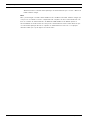 104
104
-
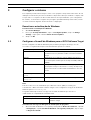 105
105
-
 106
106
-
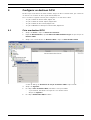 107
107
-
 108
108
-
 109
109
-
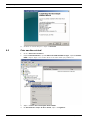 110
110
-
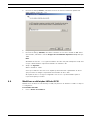 111
111
-
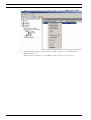 112
112
-
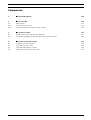 113
113
-
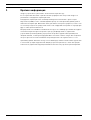 114
114
-
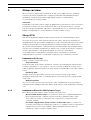 115
115
-
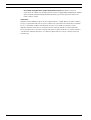 116
116
-
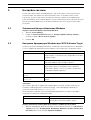 117
117
-
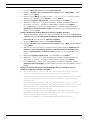 118
118
-
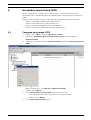 119
119
-
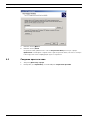 120
120
-
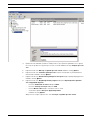 121
121
-
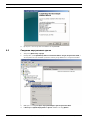 122
122
-
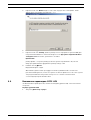 123
123
-
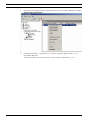 124
124
-
 125
125
-
 126
126
-
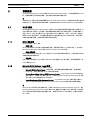 127
127
-
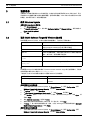 128
128
-
 129
129
-
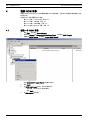 130
130
-
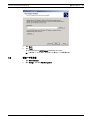 131
131
-
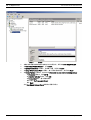 132
132
-
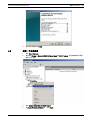 133
133
-
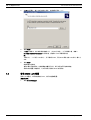 134
134
-
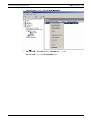 135
135
-
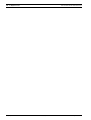 136
136
-
 137
137
-
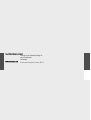 138
138
Bosch Appliances Computer Accessories 1200 Benutzerhandbuch
- Typ
- Benutzerhandbuch
- Dieses Handbuch eignet sich auch für
in anderen Sprachen
- English: Bosch Appliances Computer Accessories 1200 User manual
- français: Bosch Appliances Computer Accessories 1200 Manuel utilisateur
- español: Bosch Appliances Computer Accessories 1200 Manual de usuario
- italiano: Bosch Appliances Computer Accessories 1200 Manuale utente
- русский: Bosch Appliances Computer Accessories 1200 Руководство пользователя
- Nederlands: Bosch Appliances Computer Accessories 1200 Handleiding
- português: Bosch Appliances Computer Accessories 1200 Manual do usuário
- polski: Bosch Appliances Computer Accessories 1200 Instrukcja obsługi
- 日本語: Bosch Appliances Computer Accessories 1200 ユーザーマニュアル
Verwandte Artikel
Andere Dokumente
-
Dell PowerVault MD3860i Bedienungsanleitung
-
Dell EqualLogic PS Series iSCSI Storage Arrays Spezifikation
-
Dell PowerVault MD3200i and MD3220i Bedienungsanleitung
-
Dell /EMC AX4-5i Bedienungsanleitung
-
Dell PowerVault MD3600i/3620i Windows HA Cluster Bedienungsanleitung
-
Dell PowerVault MD3200 Bedienungsanleitung
-
Dell PowerVault MD3820i Bedienungsanleitung
-
Dell PowerVault MD3260i Bedienungsanleitung
-
Dell PowerVault MD3660i Bedienungsanleitung
-
Dell PowerVault MD3000i Benutzerhandbuch